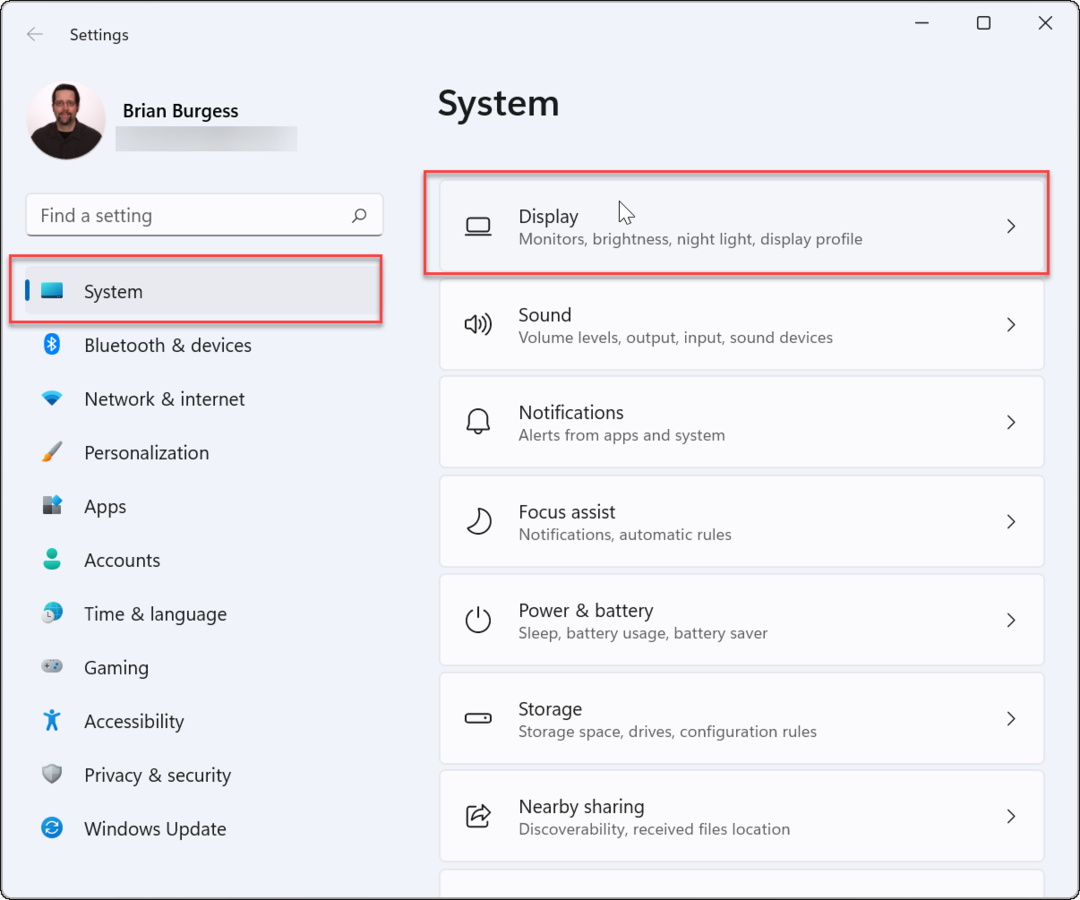Како променити дозволе за приступ датотекама за Виндовс 10 Аппс
Приватност Мицрософт виндовс 10 / / March 17, 2020
Последњи пут ажурирано
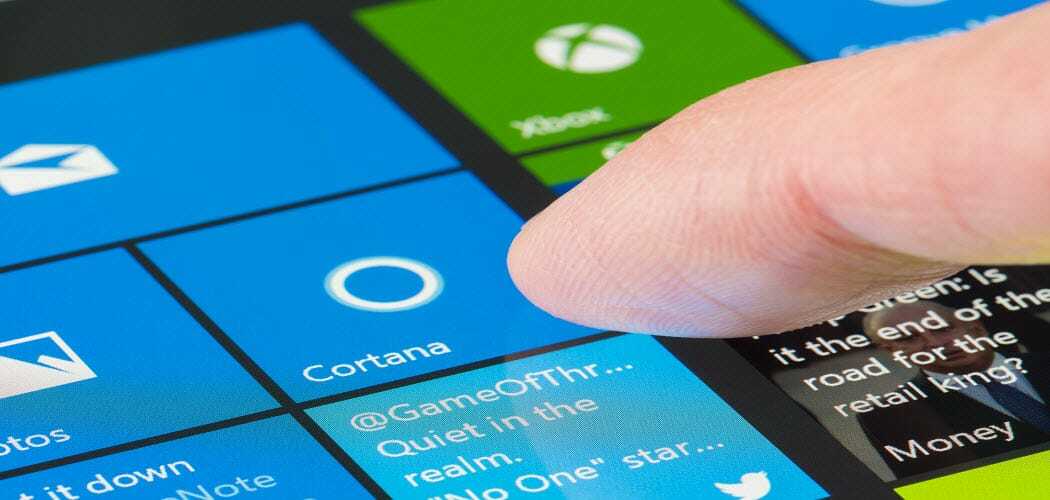
ВИндовс 10 1803 и новије вам омогућава да контролишете које апликације имају дозволе за одређене датотеке на вашем систему.
Сваким новим ажурирањем функција Виндовс 10 Мицрософт се побољшава Подешавања приватности. Почевши од Виндовса 10 1803 Април Упдате постоји више начина за контролу приступа датотекама. Можете да ограничите или забраните УВП апликацији (не вин32) приступ датотекама похрањеним у вашим библиотекама докумената и слика. Можете чак закључати апликације и ускратити дозволе за комплетан систем датотека.
Дозволе за приступ датотекама у оперативном систему Виндовс 10
Да бисте поставили дозволе, то можете да радите појединачно, или више апликација одједном. Да бисте започели, идите на Подешавања> Апликације> Апликације и функције да бисте видели листу апликација инсталираних на вашем систему. Кликните или додирните апликацију са листе, а затим везу Адванцед Оптионс (Напредне могућности).
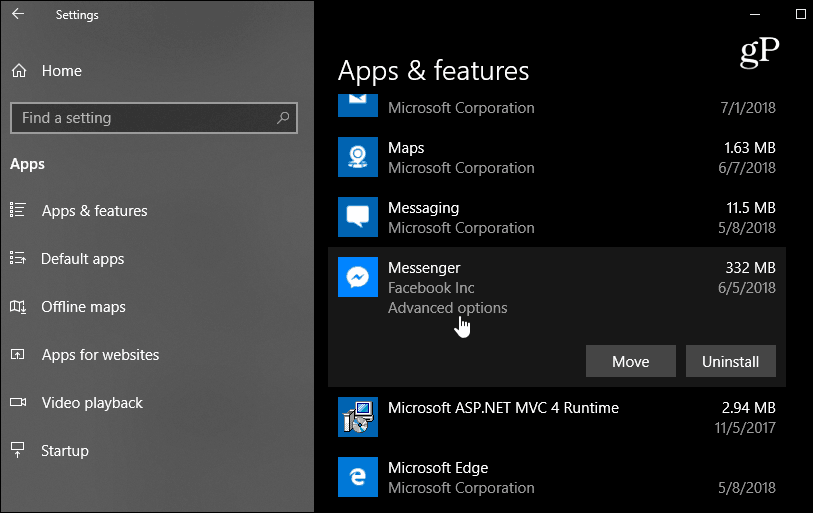
На следећем екрану, у одељку „Дозволе апликација“, пребаците склопке за које датотеке желите да апликација има приступ. Свака апликација се разликује, али можете одабрати да ли дозволите или онемогућите приступ библиотекама као што су слике, видео снимци или контакти или документи.
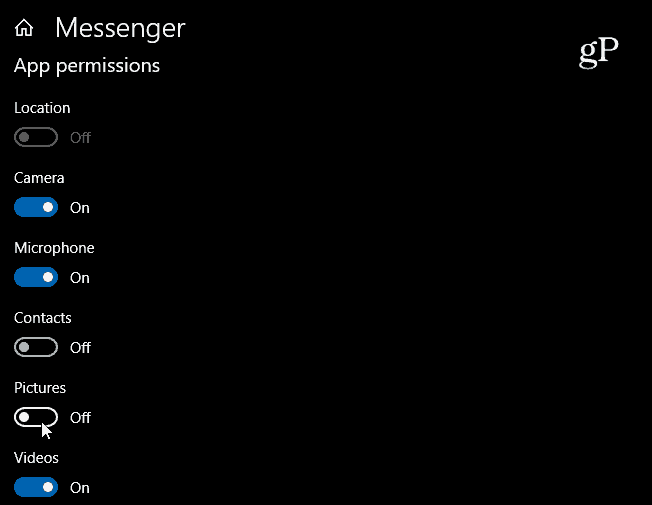
Белешка: Дозволе можете управљати само за Виндовс Сторе или УВП апликације. Иако су традиционалне апликације за радне површине наведене у одељку Подешавања, немају везу „Напредне могућности“. У овом одељку такође можете изабрати које апликације такође имају дозволу за хардвер. На пример, можда не желите да Фацебоок има приступ вашој камери.
Ако желите да ограничите дозволе на датотеке са више апликација, идите на Подешавања> Приватност. Затим се померите надоле у левом окну и изаберите библиотеку коју желите да ограничите - Доцументс, Видеос или Пицтурес. Затим у десном окну имате могућност да једним потезом искључите приступ свим апликацијама. Или, пређите кроз листу апликација и искључите оне којима не желите да имате приступ тој библиотеци.
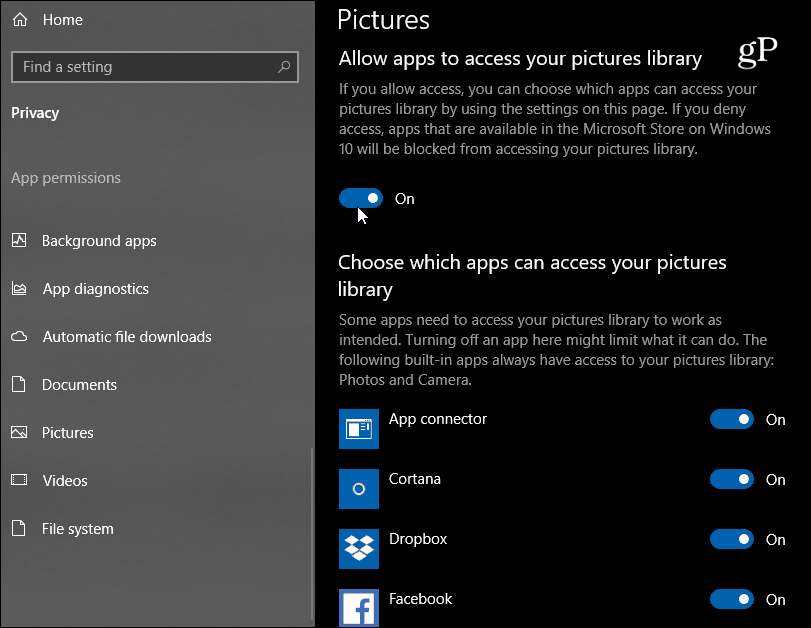
Такође је вредно приметити да апликацијама можете да ограничите приступ целокупном систему датотека. Ово је "нуклеарна" опција и укључује документе, видео записе, слике као и синхронизоване датотеке у локалној фасцикли ОнеДриве. Ова нова функција има за циљ да вам пружи већу контролу над тим које апликације могу приступити вашим датотекама. И док није савршен ((Неке нативне апликације попут Пхотос-а не могу бити ограничене), сигурно је претпоставити да ће Мицрософт наставити да се побољшава у својим подешавањима приватности јер Виндовс 10 и даље сазрева.